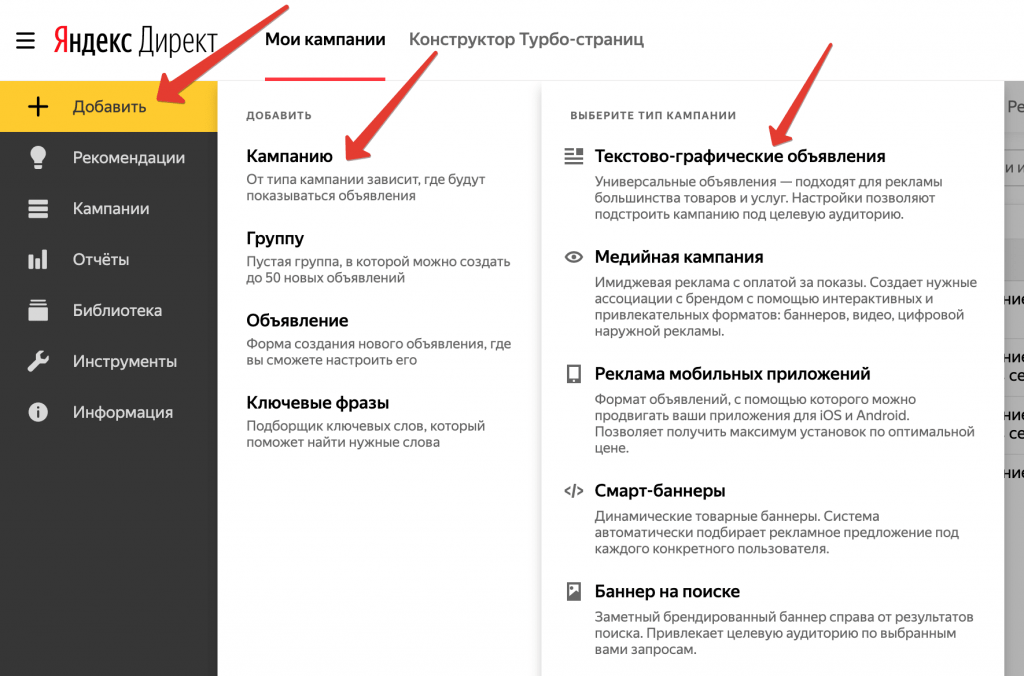Первая поисковая рекламная кампания в Яндекс Директе: как запустить самостоятельно
Чтобы создать рекламную кампанию, перейдите в Яндекс Директ, нажмите «Добавить» и выберите «Кампанию».
После чего выберите вариант «Конверсии, продажи и трафик».
Объявления в таких кампаниях показываются в результатах поиска на десктопах, планшетах и мобильных устройствах.
Первым делом дайте кампании название. Оно должно быть понятным, чтобы не запутаться, если кампаний будет много. Например, можно указать продукт, инфоповод (допустим, акцию), тип кампании и город, если ведете рекламу на разные регионы.
Чуть ниже укажите адрес сайта.
Места показа рекламы
В следующем блоке настроек Директ предлагает несколько вариантов размещения: только на поиске Яндекса, только в сетях — на сайтах Яндекса и его партнеров — или на всех площадках одновременно.
В этой статье мы разбираем рекламу на поиске, поэтому нужно выбрать соответствующее место размещения.
Для поиска и Рекламной сети Яндекса лучше создавать отдельные кампании. Алгоритмы показа объявлений у них разные, соответственно различаются и поведение пользователей, цели кампаний, ставки и принципы ценообразования.
Алгоритмы показа объявлений у них разные, соответственно различаются и поведение пользователей, цели кампаний, ставки и принципы ценообразования.
Стратегия
Стратегия назначения ставок определяет, кому будут показываться объявления, как будут рассчитываться ставки и распределяться бюджет.
Выбирать стратегию нужно исходя из задач рекламы — зачем она бизнесу — и результатов, по которым впоследствии будет оцениваться эффективность.
Стратегии делятся на:
- автоматические, когда ставками управляют алгоритмы, а рекламодатель задает ограничения, например, дневной бюджет;
- ручные, в которых рекламодатель назначает ставки самостоятельно или при помощи внешних инструментов.
Для поисковой кампании в Директе доступны одна ручная и две автоматических стратегии.
- Максимум кликов с ручными ставками. В этой стратегии вместе со специалистом работает алгоритм оптимизации. Рекламодатель сам назначает ставки для отдельных ключевых фраз, условий подбора аудиторий и автотаргетинга, а алгоритм автоматически понижает ставку для кликов с низкой вероятностью конверсии или повышает ее, если вероятность конверсии высока.

При работе через eLama автоматизировать управление ставками помогает бид-менеджер. Он проверяет ситуацию на аукционе каждые 20 минут и устанавливает ставки в соответствии с выбранным шаблоном, чтобы рекламодатель получал нужный объем трафика и не переплачивал.
- Максимум кликов. Рекламодатель устанавливает ограничения средней цены клика или недельного бюджета, а алгоритмы стараются привлечь на сайт как можно больше посетителей. Стратегия подходит в ситуациях, когда главная задача — привести много трафика на сайт, например, прорекламировать блог.
- Максимум конверсий. Стратегия привлекает пользователей, которые с большей вероятностью совершат действия, которых ждет от них рекламодатель, — конверсии. При этом система учитывает выставленное ограничение: по недельному бюджету, средней цене конверсии или целевой доле рекламных расходов.
 Для подключения этой стратегии необходимо создать цели в счетчике Метрики. Не рекомендуем на старте выбирать оптимизацию конверсий — для корректной работы кампании нужна накопленная статистика, а конверсий должно быть не меньше 10 в неделю.
Для подключения этой стратегии необходимо создать цели в счетчике Метрики. Не рекомендуем на старте выбирать оптимизацию конверсий — для корректной работы кампании нужна накопленная статистика, а конверсий должно быть не меньше 10 в неделю.
Для первого запуска кампании подойдет ручная стратегия, потому что автостратегиям понадобится статистика и время для обучения. Когда накопятся данные о достижении целей в кампании можно подключать автостратегию. Подробнее их работу и настройку мы разобрали в статье.
Чтобы сохранить бюджет кампании, важно обезопасить его от скликивания, или фрода, — кликов, цель которых не совершить покупку или познакомиться с брендом, а потратить бюджет рекламодателя. Для этого существуют инструменты антифрода. Клиентам eLama с тарифом Optimal они доступны бесплатно.
Узнать больше →
Счетчик Яндекс Метрики
Запускать рекламу без настроенной аналитики бессмысленно: так вы не сможете понять, эффективна ли кампания и что в ее работе можно улучшить.
Счетчик Метрики отслеживает переходы пользователей на сайт и их дальнейшие действия. Благодаря ему можно платить только за нужные действия пользователей. Как работать с Метрикой — от создания счетчика до настройки целей — разбираем в статье.
Если на вашем сайте уже есть счетчик, он появится в кампании автоматически. Также номер можно добавить вручную в соответствующем поле.
Лучше аккаунт Метрики привязать к тому же логину, по которому находится аккаунт Директа. Но если логины все-таки разные, то для использования счетчика потребуется настроить доступ. Сделать это можно в настройках счетчика Метрики, во вкладке «Доступы».
Целевые действия
В блоке «Стратегия» также можно настроить целевые действия (ранее — ключевые цели) — это действия пользователей, которые особенно важны для бизнеса и приносят наибольшую прибыль и пользу. Они настраиваются в Метрике, и именно на них ориентируется Яндекс, когда автоматически оптимизирует рекламные кампании. Поэтому крайне рекомендуем задавать их в параметрах поисковой кампании.
Обычно ключевыми становятся действия пользователя, которые максимально приближают его к тому, чтобы стать клиентом: отправка заявки, звонок, покупка и т. д.
Модель атрибуции
В каждой из стратегий можно настроить модель атрибуции — она прячется в «Дополнительных настройках». Она определяет, к какому посещению сайта будет отнесена достигнутая пользователем конверсия. Например, если человек впервые перешел по объявлению на тематическом сайте-партнере Яндекса, но побродил по сайту и закрыл его, а покупку совершил только в следующее посещение сайта, когда в очередной раз кликнул по объявлению.
В стратегиях при выборе атрибуции следует ориентироваться на время, которое потенциальный клиент тратит на принятие решения о покупке, заявке и т. д. Если в вашей тематике люди принимают решения сразу после перехода на сайт — допустим, вы занимаетесь доставкой еды — используйте атрибуцию «Последний значимый переход». Если цикл принятия решения больше — как при покупке автомобиля или недвижимости, то атрибуция по первому переходу подойдет больше.
Расписание показов
В этом разделе нужно указать часовой пояс, в котором проживают клиенты.
Почасовая настройка пригодится, если компания принимает и обрабатывает заявки только в определенные часы.
В противном случае не стоит ограничивать расписание на старте. Через некоторое время — когда появится статистика — можно скорректировать расписание, чтобы показывать объявления тогда, когда ваши потенциальные клиенты активнее на них кликают.
Здесь же можно задать дату начала и окончания кампании. Если реклама приурочена к какой-либо акции, которая длится ограниченное время, — лучше не пропускать эту настройку.
Контактная информация в объявлениях
В объявление можно добавить ваши контакты. Если у вас есть карточка организации в Яндекс Бизнесе, адрес, время работы и номер телефона автоматически подтянутся.
Обратите внимание: если пользователь нажмет на номер телефона в объявлении, деньги спишутся так же, как и за клик.
Параметры URL
Параметры и UTM-метки позволяют отслеживать показатели рекламных кампаний — например, источники трафика, — и оценивать их эффективность.
Статические параметры вы задаете вручную, в динамические система сама подставляет нужные данные.
Если задать параметры здесь, они добавятся ко всем ссылкам во всех объявлениях кампании.
Подробнее о том, как работать с UTM-метками в Директе, читайте в статье.
Промоакция
Ко всем объявлениям в кампании также можно добавить скидку или особое предложение.
Система предложит вам выбрать ранее созданную акцию или создать новую.
Автоматическое применение рекомендаций
Вы можете разрешить системе менять некоторые настройки кампании, если она сочтет, что благодаря этим изменениям сможет получить больше кликов или конверсий.
Подробнее о настройках и возможных корректировках узнайте из короткого ролика евангелиста eLama Никиты Кравченко.
Основной этап создания кампании завершен. Чтобы точнее управлять рекламой, в Директе есть дополнительные настройки.
Корректировки ставок
С помощью корректировок вы сможете эффективнее распорядиться рекламным бюджетом, распределив его на тех пользователей, которые с большей вероятностью совершат покупку. Здесь можно указать, на сколько должна быть повышена или понижена ставка для определенных сегментов аудиторий, например людей старше 18 лет или пользующихся мобильными устройствами.
Здесь можно указать, на сколько должна быть повышена или понижена ставка для определенных сегментов аудиторий, например людей старше 18 лет или пользующихся мобильными устройствами.
На уровне кампании доступны несколько корректировок.
- Пол и возраст, если вы уже знаете характеристики пользователей, которые чаще всего становятся клиентами. Например, если продукт покупают девушки старше 18 лет, можно задать повышающую корректировку по полу и возрасту и увеличить ставку для пользователей, которых система определяет как женщин старше 18.
- Устройства, если известно, с каких устройств пользователи чаще совершают конверсии на сайте.
- Целевая аудитория, если нужно показывать рекламу определенным сегментам пользователей, например тем, кто достиг цели.
- Формат объявления, если нужно повысить вероятность показа расширенных форматов объявлений. Их два: эксклюзивное размещение над результатами поиска и реклама в саджесте — то есть в списке подсказок при введении запроса в поисковую строку.

- Платежеспособность, если вы работаете в премиум-сегменте либо продаете товары или услуги по ценам выше среднерыночных.
- Регионы, если товары продаются в разных регионах и цена клика в них различается.
Корректировки ставок — полезный инструмент, который может значительно повысить эффективность рекламы. Но не рекомендуем злоупотреблять ими в первой кампании, чтобы не ограничивать дополнительно показ объявлений.
Больше о корректировках ставок читайте в материале о настройке инструмента.
Минус-фразы
В это поле нужно вписать слова или целые фразы, по которым реклама не должна показываться. Например, если вы оказываете услуги ремонта, то добавьте минус-слово «самостоятельно», а если продаете технику, исключите названия комплектующих и деталей.
Вносить слова можно через запятую или знак минуса. Минус-слова можно добавить для всех объявлений в настройках кампании или только для определенных групп — об этом расскажем ниже. Минус-фразы должны быть не длиннее семи слов и в сумме не более 20 000 знаков без пробелов.
Минус-фразы должны быть не длиннее семи слов и в сумме не более 20 000 знаков без пробелов.
В интернете можно найти готовые списки с популярными минус-словами, например «бесплатно», «халява», «своими руками» и пр. Но мы рекомендуем не исключать все подряд, ориентироваться на статистику кампаний и личный опыт.
Мониторинг сайта
Обязательно включите эту опцию. Робот Яндекса каждые 15 минут будет заходить на ваш сайт и проверять его работоспособность. Если сайт не будет доступен, реклама автоматически остановится до следующей проверки.
Важно: робот не остановит кампании, если не оплачен домен. Вместо ошибки будет показана страница хостинг-провайдера и система посчитает сайт исправным. То же касается и частичных сбоев, когда главная страница остается доступной, даже если на ней размещено сообщение о неполадках.
Расширенный географический таргетинг
Настройка позволяет показывать объявления пользователям из других регионов, если их запрос содержит название региона вашей рекламы. Рекомендуем включать эту опцию, если вы работаете с клиентами из других местоположений, например, организуете доставку.
Рекомендуем включать эту опцию, если вы работаете с клиентами из других местоположений, например, организуете доставку.
Эксперименты
Это инструмент, который помогает оценить, как на результатах кампании отражаются разные варианты креативов и настроек. К одной кампании можно подключить до пяти экспериментов.
Работает это так: в кампании создаются копии объявлений, которые отличаются одним параметром — текстом, заголовком, иллюстрацией и т.д. После запуска эксперимента система поочередно показывает аудитории ваши объявления. Когда статистика накопится, вы сможете определить, какой вариант объявления больше всего привлекает вашу аудиторию. Менее удачные объявления можно отключить.
Эксперименты можно проводить и между разными кампаниями, чтобы сравнить, как работают настройки. Например, увеличение доли мобильного трафика, повышение ставок для определенного сегмента пользователей и т.д.
Эксперименты в Директе настраиваются через инструмент Яндекс Аудитории. О том, как это делается, Никита Кравченко рассказал в одном из уроков курса по автоматизации рекламы.
Важно: чтобы эксперимент заработал, нужно настроить цели в Метрике и получить по ним минимум 200 конверсий, иначе данные будут недостоверными.
Площадки, на которых запрещены показы
Эта настройка чаще используется для кампаний в Рекламной сети Яндекса. Но в поисковых кампаниях тоже можно отключить малоэффективные площадки, которые приносят много нецелевого трафика и мало конверсий, например Яндекс Картинки или поисковик Bing.
Отключение показов по IP-адресам
Можно заблокировать до 25 IP-адресов, которым вы не хотите показывать рекламу. Например, собственным сотрудникам, чтобы они не скликивали бюджет и не влияли на статистику.
Приоритизация объявлений
Поисковому запросу может соответствовать несколько ключевых фраз из разных групп объявлений. В этих случаях настройка поможет системе определиться, какое объявление следует показать. Есть два варианта, как система будет оценивать объявления:
- С лучшим сочетанием показателей — покажется объявление, которое превосходит остальные по ставке, коэффициенту качества и CTR.

- По фразе, наиболее близкой к запросу — покажется объявление из группы, ключевая фраза в которой наиболее близка по смыслу поисковому запросу пользователя.
Первый вариант принято считать более подходящим. Но если в вашей кампании хорошо проработано семантическое ядро, то разницу между этими настройками вы не ощутите.
Виртуальная визитка
Аналог поля «Организация», который мы заполняли выше. Визитка создается в настройках кампании, для этого не нужно добавлять организацию в Яндекс.Бизнес. Но в визитке не отображаются отзывы и рейтинг — только контакты, в остальном данные организации или виртуальной визитки в объявлениях выглядят идентично.
Если в кампании добавлена карточка организации из Яндекс Бизнеса, она покажется в объявлении, даже если вы заполните виртуальную визитку.
Показывать фотографии, рейтинг и отзывы
Если в настройках кампании добавлена организация из Яндекс Бизнеса, при показе объявления в расширенном формате к объявлению могут быть добавлены фото из карточки, рейтинг и отзывы о вашей компании.
Эту опцию стоит включать, если рейтинг вашей организации и отзывы не хуже, чем у конкурентов.
Учитывать автоматически остановленные объявления конкурентов
Если активировать эту настройку, при расчете прогноза ставок Директ будет учитывать данные о ставках в объявлениях конкурентов, которые сейчас приостановлены. Это поможет вам лучше понимать ситуацию на аукционе, строить прогнозы, назначать ставки для удержания желаемых позиций.
Уведомления
Настройте здесь уведомления по почте и СМС о событиях, которые происходят в кампании, например о результатах модерации и мониторинге сайта. Такие оповещения помогают быстро реагировать, если что-то пошло не так.
Мы разобрали дополнительные настройки на уровне кампании, теперь переходим к созданию групп объявлений.
Как разместить рекламу на Яндекс Директ пошаговая инструкция в Aori.ru
Контекстная реклама (контекст) — эффективный и доступный способ привлечь клиентов и поднять уровень продаж. Основная причина высокой популярности этого метода — показ объявлений непосредственно по запросу пользователя, который уже ищет товар или услугу. Среди других плюсов — большое количество инструментов, подробная и прозрачная статистика, а также доступность даже для неопытных пользователей.
Среди других плюсов — большое количество инструментов, подробная и прозрачная статистика, а также доступность даже для неопытных пользователей.
Однако при первом знакомстве с интерфейсом Яндекс.Директа рекламодатель может запутаться и неправильно настроить кампанию, потратив денежные средства, но не получив ожидаемого результата. Чтобы избежать этого, мы предлагаем пошаговую инструкцию, как настроить рекламу в Директе.
Из статьи вы узнаете:
- зачем пользователям нужен Директ и в чем его преимущества;
- какие существуют способы настройки кампаний в Яндексе;
- какие шаги нужно пройти при настройке в Яндекс.Директе;
- как просто и удобно запускать рекламу в Aori.
Почему стоит использовать Яндекс.Директ
Пользуясь возможностями Директа, вы показываете свои объявления очень широкой аудитории. Среди других плюсов контекстной рекламы в Яндекс.Директе:
- Привлечение целевого трафика в короткие сроки — объявления видит только мотивированная на покупку товара или заказ услуг аудитория.

- Эффективный расход бюджета — деньги с рекламной кампании снимаются только за переходы пользователей на ваш сайт.
- Гибкий таргетинг — вы можете выбрать регион показа рекламы (страну, город и т. д.), время показа, интересы пользователей, которым хотите показывать объявления.
- Высокая скорость настройки — опытный пользователь сможет запустить рекламную кампанию за пару часов. Новичку потребуется больше времени, т. к. для начала придётся разобраться в возможностях и настройках сервиса.
- Гибкие параметры кампании — в Директе существует множество настроек для создания узконаправленной рекламы и получения хороших результатов.
Два способа самостоятельного запуска рекламной кампании
- В самом Яндекс.Директе. Это отличный вариант для специалистов, ведь здесь доступен абсолютно весь инструментарий площадки.
 Но если вы новичок, то обилие настроек скорее запутает: придётся потратить немало времени (и собственного рекламного бюджета), чтобы во всём разобраться, выставить действительно нужные параметры и запустить рекламу, которая принесёт желаемый результат.
Но если вы новичок, то обилие настроек скорее запутает: придётся потратить немало времени (и собственного рекламного бюджета), чтобы во всём разобраться, выставить действительно нужные параметры и запустить рекламу, которая принесёт желаемый результат. - В агрегаторе контекстной рекламы, таком как Aori. Здесь всё сделано для того, чтобы автоматизировать многие действия, упростить настройку рекламы и сэкономить ваше время и нервы. В личном кабинете Aori вы можете вести сразу несколько кампаний — не только в Яндекс.Директе, но и на других площадках контекстной рекламы, а также в соцсетях. Благодаря интуитивно понятному интерфейсу с подробными подсказками, множеству автоматических инструментов и помощи техподдержки даже новичок сможет оперативно запустить рекламу.
Пошаговая инструкция по настройке рекламы в Яндекс.Директе
Прогноз бюджета
Сервис «Прогноз бюджета» позволяет спрогнозировать затраты на рекламную кампании по нужному направлению. Давайте разберёмся, как он работает:
Давайте разберёмся, как он работает:
- Выбор региона для показов. Задача — определить географический охват рекламной кампании. Такие же параметры вы будете указывать при настройке контекстной рекламы в Директе, поэтому рекомендуем заранее обдумать, на какой регион вы нацелитесь.
- Определение параметров расчёта. Бюджет на рекламную кампанию в Яндексе может меняться каждый месяц, поэтому этот срок выставлен в сервисе по умолчанию. Если вы делаете особую ставку на показы со смартфонов и планшетов, в графе «Площадки» нужно выставить параметр «мобильные». Менять валюту не стоит, так как расчёты практически всегда осуществяются именно в рублях, кроме случаев, когда рекламодатель находится в другой стране.
- Подбор ключевых фраз. Удобно, что сервис Яндекс.Wordstat уже встроен в «Прогноз бюджета». Достаточно ввести первое ключевое слово, чтобы получить список подсказок с запросами, которые пользователи искали вместе с интересующим вас ключевиком.
 Чтобы расширить семантическое ядро, добавляйте подходящие запросы в список слева.
Чтобы расширить семантическое ядро, добавляйте подходящие запросы в список слева.
- Результаты. Нажав кнопку «Посчитать», вы запустите анализ введённых данных. Обращаем внимание на то, что реальные цены за клик в Яндексе могут отличаться от прогнозируемых. Но полученная информация в любом случае поможет вам спланировать рекламную кампанию.
Настройка рекламы в поиске Яндекса
Начало. Перейдите на страницу Яндекс.Директ, нажмите на кнопку «Разместить рекламу» и выберите пункт по умолчанию «Текстово-графические объявления». Остальные доступные варианты не дают такого простора для управления кампанией и являются узконаправленными инструментами. Выберите страну: в будущем вы не сможете изменить этот параметр. И именно он задаёт валюту, с которой вы будете работать.
Шаг 1. Дайте название своей рекламной кампании — и приступайте к настройте таргетинга и стратегии показов, свяжите кампанию с Яндекс.Метрикой, заполните визитку и укажите, куда должны приходить уведомления.
- Расписание показов — задайте дату начала и окончания кампании в Яндекс.Директе. Здесь же укажите временные рамки, когда должны осуществляться показы. Вы можете задать периоды с повышенной ценой за клик, чтобы быть на нужной позиции в особо конкурентные часы.
- География — настройте регионы, где будет показываться ваша контекстная реклама. Не отказывайтесь от расширенного географического таргетинга, чтобы получать релевантный трафик из других городов.
- Управление показами — выберите «Только на поиске», определите подходящую автоматическую стратегию, укажите дневной бюджет и среднюю цену клика. Обратите внимание, что, если вы работаете в автоматическом режиме, то первые 10–14 дней рекламная кампания будет обучаться, поэтому её эффективность будет ниже ожидаемой.
 Ручное управление даёт больше возможностей влиять на результат, но разобраться с ним гораздо сложнее: можно наделать ошибок и заметно снизить результативность рекламы.
Ручное управление даёт больше возможностей влиять на результат, но разобраться с ним гораздо сложнее: можно наделать ошибок и заметно снизить результативность рекламы.
- Оптимизация фраз — добавьте минус-слова, которые будут применяться ко всей кампании в целом. Это должны быть общие нежелательные фразы, например бесплатно, бу, обзор, настройка и т. д. Директ может автоматически добавлять релевантные фразы в вашу кампанию согласно заданным настройкам.
- Визитка — укажите контактные данные. Эта информация поможет потенциальному клиенту найти вас и даст возможность Яндексу подтвердить ваше существование.
- Метрика — рекомендуем связывать контекстную рекламу с этим аналитическим инструментом Яндекса для отслеживания эффективности кампаний.
- Уведомления — укажите, на какой почтовый ящик и номер телефона нужно отправлять сообщения о важных событиях кампании.

- Специальные настройки — позволяют отсечь некоторых пользователей по IP, ограничить количество групп объявлений и т. д.
Шаг 2. Создайте группы объявлений. Перед этим составьте семантическое ядро и разделите его на отдельные блоки по тематикам. Об этом мы подробно писали в статье «Контекстная реклама: слова и запросы». Прочитайте её, чтобы легко справиться с подбором слов на группу объявлений.
- Написание объявлений — задайте название группе объявлений в Директе и начинайте заполнять появившиеся ниже поля. Заголовок обязательно должен содержать ключевую фразу и быть не длиннее 56 символов (с учётом пробелов и знаков препинания). В тексте используйте слова-триггеры, которые привлекут внимание пользователя (скидки, распродажа, низкие цены, выгодно и т. д.). Вставьте ссылку на посадочную страницу и пропишите отображаемый адрес, в который также желательно внести ключевую фразу.

Добавьте быстрые ссылки на релевантные страницы вашего сайта. Укажите адрес и телефон компании, чтобы Яндекс отображал её на своих Картах. Повторите описанные выше действия, чтобы создать несколько объявлений и объединить их в группу.
- Слова на группу — добавьте заготовленные с помощью Яндекс.Wordstat ключевые фразы из соответствующего по тематике блока. Заполните минус-слова на группу и уточните регионы показа рекламы. Не забудьте об операторах соответствия, чтобы не привлечь на сайт нецелевую аудиторию из-за слишком широкого соответствия ключевых слов запросам пользователей.
Модерация. Яндекс осуществляет проверку всех кампаний. Если модератор не пропустил ваши объявления, значит, вы нарушили требования системы к рекламе. Когда Директ отклоняет ваш запрос, всегда приходит сообщение, в котором указаны причины отказа. Как правило, это продвижение запрещённых продуктов (алкоголь, сигареты), реклама медицинских препаратов без соответствующей документации, использование только заглавных букв в тексте или заголовке и т. д.
Как правило, это продвижение запрещённых продуктов (алкоголь, сигареты), реклама медицинских препаратов без соответствующей документации, использование только заглавных букв в тексте или заголовке и т. д.
Если оповещение не пришло и кампания не запустилась, проверьте её статус в интерфейсе Директа. Исправьте ошибки и отправьте объявления на повторную модерацию.
Настройка кампаний в рекламных сетях Яндекса (РСЯ)
Многие этапы, связанные с настройками кампании в РСЯ, аналогичны действиям при запуске контекста в поиске. Рассмотрим только различающиеся параметры и расскажем, как ими управлять.
1. Управление показами. Выберите пункт «Только в сетях». Здесь вы будете выбирать те же пункты, что и на поиске. Определите подходящую автоматическую стратегию, проставьте ставки и недельный бюджет.
2. Создание групп объявлений. В Директе вы можете выбрать текстово-графический или только графический формат. Первый вариант предполагает добавление изображений — с компьютера или из интернета. Все остальные советы по созданию таких объявлений остаются такими же, как и в поиске. Графические баннеры можно создать самостоятельно или воспользоваться встроенным инструментом Яндекса.
Создание групп объявлений. В Директе вы можете выбрать текстово-графический или только графический формат. Первый вариант предполагает добавление изображений — с компьютера или из интернета. Все остальные советы по созданию таких объявлений остаются такими же, как и в поиске. Графические баннеры можно создать самостоятельно или воспользоваться встроенным инструментом Яндекса.
3. Специальные настройки. Вы можете указать, на каких площадках не нужно показывать ваши объявления. Добавьте в список домены нежелательных сайтов через запятую и нажмите «Сохранить».
Простая и удобная настройка рекламы в Aori
С Aori запускать рекламу в Яндекс.Директе и других системах контекстной и таргетированной рекламы гораздо проще — справится даже новичок! Мы сделали максимально удобный и понятный интерфейс со множеством подсказок и автоматизировали многие функции.
Смотрите сами!
Подготовка
Предполагает анализ целевой аудитории и конкурентов, постановку целей контекстной рекламы. Если все эти действия уже выполнены, зарегистрируйтесь в Aori (нужен только email и пароль), нажмите на название своего аккаунта в правом верхнем углу страницы и перейдите в рекламный интерфейс.
Настройки
1. Основные параметры. Укажите название своей кампании, выберите язык (на нём будут написаны объявления), пропишите адрес сайта.
2. Выбор площадок. Aori предлагает одновременное ведение кампаний в поиске и сетях, но мы рекомендуем разделить эти площадки и для каждой запустить свою рекламу. Поэтому в данном пункте следует выбрать «Поиск Яндекс».
3. Определение дат старта и окончания кампании. Вы можете запустить рекламные объявления в Директе сразу после того, как они пройдут модерацию. Для этого нужно оставить графу «Дата старта» без изменений.
Для этого нужно оставить графу «Дата старта» без изменений.
Если кампания рассчитана на кратковременное действие, например, во время праздничной акции, её можно настроить заранее и указать время начала и окончания. В остальных случаях можно не изменять эти графы и оставить значения по умолчанию.
4. Геотаргетинг. Выберите регионы, в которых будет работать кампания. Для более точного таргетинга в Яндексе используйте раздельную географию. Когда вы выделите все нужные города и области, нажмите на кнопку «Готово».
5. Время показа. Определите, в какое время будет работать кампания в Яндексе, чтобы отключить её показ в неподходящие для вас часы. Например, можно сделать так, чтобы показы не велись ночью, когда ваши операторы не смогут принять и обработать заявку. Вы сами определяете временные рамки исходя из специфики своего бизнеса.
Чтобы не тратить время на самостоятельное проставление галочек, можете воспользоваться готовыми вариантами «Все», «Рабочее время», «Выходные».
Обратите внимание, что в сумме должно быть выбрано не менее 40 часов работы Директа в неделю.
6. Дополнительные параметры. Полезные функции для более тонкого управления кампанией в Директе. Вы можете оставить их без изменений, но мы советуем воспользоваться возможностью повысить эффективность рекламы.
- Расширения. Здесь нужно заполнить карточку вашей компании, чтобы потенциальные клиенты могли узнать ваш адрес, время работы, номер телефона и юридическую информацию. Рекомендуем добавить быстрые ссылки, которые будут отображаться под заголовком объявления, и заполнить список минус-слов на кампанию. Это позволит привести на сайт целевой трафик и снизить вероятность нерелевантных показов.

- Яндекс. В пункте «Стратегия для поиска» выбирайте «Удержание позиции в блоке». Здесь нужно выставить приоритетное место в выдаче — гарантия или спецразмещение (в статье «О системе аукционов в контекстной рекламе» мы подробно рассказываем, что есть что). Установите максимальную ставку, и система сама определит оптимальную цену за клик. В разделе «Работа с ключевыми словами» можно оставить включенными обе функции, чтобы расширить охват аудитории и воспользоваться помощью системы для уточнения фраз.
Если вы уверены в своём семантическом ядре, можно отключить показы по релевантным фразам. Во «Внешней статистике» обязательно включите «разметку ссылок для Метрики». Это позволит просматривать подробную информацию по вашей кампании в Яндексе и объективно оценивать её эффективность. Регулируйте ставки для мобильных устройств в соответствии с особенностями своей целевой аудитории. Если ваши клиенты — пользователи смартфонов, то стоит увеличить цену за клик на мобильных устройствах.
Если ваши клиенты — пользователи смартфонов, то стоит увеличить цену за клик на мобильных устройствах.
7. Особенности настройки кампаний в РСЯ. Укажите на экране выбора площадок «Рекламная сеть Яндекс», а в дополнительных параметрах пропишите через запятую домены, на которых не должна отображаться ваша реклама. При создании объявлений добавьте в них релевантные изображения, чтобы привлечь внимание потенциального клиента. В остальном настройка кампании для РСЯ не отличается от поиска.
Слова и объявления
Создайте несколько групп объявлений для каждой продвигаемой категории товара. Например, если у вас интернет-магазин одежды, запустите рекламу, настроенную только на тематику «Брюки» и прочие отдельно. Напишите несколько разных объявлений под заранее подобранную группу ключевых слов. Как правило, от 3 до 15 в зависимости от масштабов кампании.
Как правило, от 3 до 15 в зависимости от масштабов кампании.
В последствии вы сможете удалять неэффективные тексты и оставлять только те, что приносят конверсии. Разделив кампании по тематикам, вы сможете удобно и быстро управлять ими.
Ключевые слова можно определить заранее или сформировать их список непосредственно в Aori. Для этого нажмите на кнопку «Подобрать». Вы попадете в меню, где при помощи Яндекс.Wordstat соберёте семантическое ядро на группу объявлений. Эти слова относятся к каждому тексту кампании в Директе, именно по этим запросам будет показываться ваша реклама.
Не забудьте добавить минус-слова. О них мы подробно рассказали в статье «Что такое минус-слова и как с ними работать».
Ставки
На этом экране ваша задача — выставить тип соответствия для ключевых слов. При «точном» объявления будут показываться пользователям Яндекс только при полном совпадении запроса с ключевиком. При «фразовом» допустимы изменения словоформ и позиции слова во фразе. «Широкий» тип предполагает показы по синонимам, отдельным частям фразы и т. д.
При «фразовом» допустимы изменения словоформ и позиции слова во фразе. «Широкий» тип предполагает показы по синонимам, отдельным частям фразы и т. д.
Ставки определяются автоматически. Система выявляет оптимальную цену за клик и регулирует её в зависимости от «разогретости» аукциона Яндекса. При этом ставка не будет выше максимума, указанного ранее.
Группы объявлений
Как мы и говорили выше, для эффективного продвижения в Яндекс.Директе нужно создать несколько групп объявлений. Каждая из них будет предназначена для определённой категории товаров или услуг. При этом об общих настройках рекламы заботиться не нужно — они сохраняются. Создавая новую группу, вы просто вернётесь на экран «Слова и объявления».
Бюджет
Введите сумму, которую планируете использовать в качестве стартового баланса. При запуске кампании в Яндексе она будет вычтена из вашего баланса Aori. В нашем сервисе вы можете начать с 10 000₽. В зависимости от тематики этого хватит на 2–4 недели.
В нашем сервисе вы можете начать с 10 000₽. В зависимости от тематики этого хватит на 2–4 недели.
Когда средства на балансе заканчиваются, реклама останавливается. Чтобы этого не произошло, можете настроить автопополнение баланса на определённую сумму при достижении нижнего порога бюджета (его также задаёте вы)
Важно определить сумму на день, так как в популярных и конкурентных тематиках можно потерять все деньги за сутки, если не установить ограничение.
Модерация
Техподдержка Aori поможет разобраться с замечаниями модераторов Яндекс.Директа и сделает всё, чтобы вашу кампанию одобрили. Ответ сотрудников Яндекс.Директа будет отображаться в интерфейсе нашей системы, так что вы его точно не пропустите.
Дополнительные преимущества Aori
Мы в Aori заботимся о том, чтобы вам было удобно работать с Директом и другими площадками, и предлагаем:
- внимательную техподдержку, которая ответит на все вопросы по старту работы и будет помогать в сложных ситуациях;
- бесплатную настройку первой кампании при пополнении счёта от 10 000₽;
- один интерфейс, из которого можно запускать рекламу и на популярных контекстных площадках, и в социальных сетях;
- единый центр отчётов для всех площадок с выгрузкой отчётов в удобном формате;
- оплату всех площадок из одного окна без комиссии за Яндекс.

Посмотрите видео о работе с Яндекс.Директом — и запустите свою первую рекламную кампанию в Aori!
Зарегистрируйтесь и начните размещать рекламу с Aori
Создать рекламу — Яндекс Директ. Справка
- Шаг 1. Перейдите на страницу создания кампании и настройте параметры
Нажмите Добавить → Кампания. Выберите режим «Эксперт» и рекламную цель: «Конверсии», «Продажи» и «Трафик».
Введите название кампании. Выберите места размещения для ваших объявлений.
Выберите рекламную стратегию.
Установите даты начала и окончания кампании. Если вы хотите показывать рекламу в определенное время, настройте временной таргетинг.
Часть информации будет заполнена автоматически. Проверьте его и измените при необходимости. Подробнее об основных настройках рекламной кампании.
- Шаг 2. Создайте группу объявлений и настройте критерии таргетинга
Примечание.
 Критерии таргетинга настраиваются для всей группы объявлений (для всех объявлений в группе).
Критерии таргетинга настраиваются для всей группы объявлений (для всех объявлений в группе).Выберите регион показа вашей рекламы.
При показе объявлений в сетях система автоматически выбирает объявления, ключевые слова которых соответствуют тематике сайта или интересам пользователя. Если у вас есть тег Яндекс Метрики или сегмент Яндекс Аудитория, вы можете добавить список ретаргетинга.
- Шаг 3. Выберите тип объявления
На странице создания объявления выберите тип: Изображение.
- Шаг 4. Добавьте креатив
Загрузите рекламный креатив со своего компьютера или из Интернета или создайте его с помощью Конструктора объявлений.
Адаптивный креатив автоматически адаптируется к рекламному блоку, чтобы вы могли показывать свою рекламу на максимальном количестве сайтов. В конструкторе объявлений вы можете автоматически сгенерировать креатив на основе контента вашего сайта или создать его из шаблона, настраивая параметры дизайна по мере необходимости.

Дополнительная информация о Редакторе объявлений.
В одно объявление можно добавить только одно объявление.
Рекламные объявления, загруженные с компьютера или из Интернета, должны соответствовать следующим требованиям:
Максимальный размер файла: 512 КБ.
Формат файла: JPG, PNG или GIF.
Размеры указаны в таблице:
Размер рекламного блока в пикселях Рекомендуемые размеры креативов для показа на экранах с высокая плотность пикселей 240 × 400 480 × 800 или 720 × 1200 300 × 250 90 076 600 × 500 или 900 × 750300 × 500 600 × 1000 или 900 × 1500 300×600 600×1200 или 900×1800 320×50 640×1 00 или 960 × 150 320 × 100 640 × 200 или 960 × 300 320 × 480 640 × 960 или 960 × 1440 336 × 280 672 × 560 или 1008 × 840 90 074 480 × 320 960 × 640 или 1440 × 960 728 × 90 1456 × 180 или 2184 × 270 970 × 250 1940 × 500 или 2910 × 750
Как выбрать размер рекламного креатива
Если вы планируете создавать компоненты без использования Ad Builder, мы рекомендуем сначала подготовить их для наиболее распространенных размеров объявлений: 240 × 400, 300 × 250 и 728 × 9.
 0 пикселей. Графические объявления с этими типами креатива будут охватывать значительную аудиторию.
0 пикселей. Графические объявления с этими типами креатива будут охватывать значительную аудиторию.Обычно для настольных версий сайтов используются следующие размеры рекламных блоков (в пикселях): 240 × 400, 300 × 250, 300 × 500, 300 × 600, 336 × 280, 728 × 9 и 970 × 250.
Мы рекомендуем загружать объявления с двойным или тройным разрешением, если вы хотите показывать их на экранах с высокой плотностью пикселей. То есть используйте разрешения 480 × 800 или 720 × 1200 пикселей вместо 240 × 400.
Креативы размером 640 × 100, 640 × 200, 640 × 960 и 960 × 640 пикселей обычно используются для мобильных версий веб-сайтов и мобильных приложений. Хотя рекламные блоки меньшего размера чаще используются для рекламы на мобильных устройствах (320 × 50, 320 × 100, 320 × 480 и 480 × 320 пикселей), Яндекс просит вас загружать объявления большего размера, чтобы ваша реклама не выглядела размытой на экранах. с высокой плотностью пикселей (например, на дисплеях Retina).
Ваше графическое объявление должно соответствовать определенным требованиям, чтобы пройти модерацию.
 Подробнее о требованиях к дизайну графических объявлений.
Подробнее о требованиях к дизайну графических объявлений.После сохранения объявления вы можете заменить креатив для этого объявления только другими компонентами того же размера. Адаптивный креатив можно заменить только другим адаптивным креативом. Вы не можете изменить источник рекламного объявления. Например, рекламный креатив из конструктора объявлений можно заменить только другими креативами из конструктора объявлений.
- Шаг 5. Введите свои контактные данные
В поле Ссылка в объявлении введите URL страницы сайта, на которую будет вести ваше объявление.
Являясь оператором рекламных данных, Яндекс при создании кампаний присваивает каждому креативу уникальный идентификатор, именуемый «токен». Затем он использует этот токен для агрегирования всех ваших данных о размещении и передачи их в Единый реестр интернет-рекламы (ЕРИР). Подробнее о маркировке объявлений.
Попробуйте
После того, как вы создадите объявление, оно будет проверено на соответствие всем требованиям. Нажмите Отправить на модерацию и подтвердите, что принимаете условия Яндекса для публикации вашего объявления. Модераторы обычно рассматривают объявление в течение нескольких часов. В выходные и праздничные дни модерация может занять больше времени, чем в будни.
Нажмите Отправить на модерацию и подтвердите, что принимаете условия Яндекса для публикации вашего объявления. Модераторы обычно рассматривают объявление в течение нескольких часов. В выходные и праздничные дни модерация может занять больше времени, чем в будни.
Результаты модерации будут отправлены по электронной почте на адрес, который вы указали при создании рекламной кампании.
Показ ваших объявлений начнется, как только Яндекс получит ваш платеж.
Внимание. Наш отдел обслуживания клиентов может помочь вам только с кампаниями, созданными под тем же именем пользователя, которое вы используете для связи с нами. Вы можете увидеть свой текущий логин в правом верхнем углу экрана. Наша команда может получить доступ к вашим данным только при обработке вашего запроса.
Вы можете связаться с нами с 10:00 до 19:00 (UTC+3) по телефону:
Москва : +7(495)780-65-20
Звонок по России бесплатный : 8(800)234-24-80, доб. 9
9
Внимание.
Для доступа к кампаниям специалисту службы поддержки потребуется ваш PIN-код.
Как настроить рекламную кампанию в Яндекс.Директ
Оглавление
Яндекс.Директ — популярная платная поисковая рекламная площадка, позволяющая размещать рекламу в результатах поиска Яндекса и на партнерских сайтах. Сегодня мы поговорим о том, как работать с этой площадкой и как правильно настроить рекламную кампанию.
Создание аккаунта и рекламная кампания
Для создания аккаунта зайдите на сайт Яндекс.Директа, придумайте логин и пароль и укажите свои контактные данные. После регистрации вы сможете добавить новую кампанию – используйте кнопку «Разместить рекламу». Вам будет предложено выбрать страну и тип кампании, которую вы хотите запустить. В большинстве случаев вы можете размещать текстовые графические объявления, которые будут отображаться на странице с результатами поиска Яндекса и на партнерских сайтах.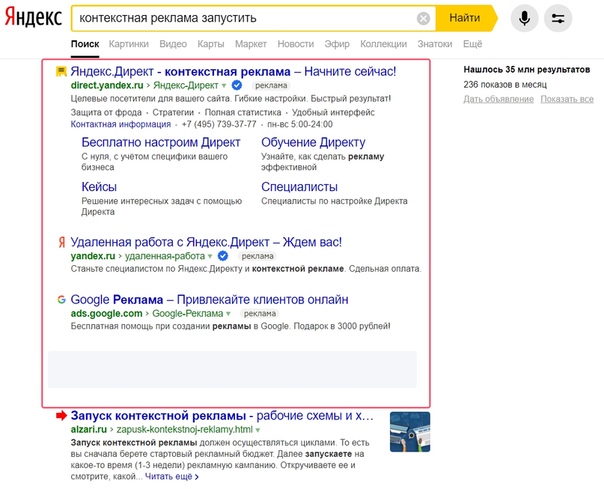
Теперь придумайте название кампании, даты ее начала и окончания. В разделе «Визитка» обязательно укажите свои контактные данные, которые будут отображаться во всех объявлениях вашей кампании. Информация включает ваше местоположение, адрес, номера телефонов и контактные лица. Следующий этап — настройки таргетинга, если вы хотите, чтобы ваша реклама показывалась только в определенные дни и часы.
Вы можете включить корректировку ставок, чтобы увеличить или уменьшить цену за клик в выбранные часы. Например, если спрос достигает пика до полудня, разумно увеличить ставки на трафик в это время.
На следующем этапе вам необходимо выбрать регионы, в которых вы будете показывать свою рекламу. Мы рекомендуем сузить географический таргетинг до одного города или региона, а более широкий географический таргетинг хорош для крупных организаций с большой клиентской базой по всей России (в идеале нужно вести одну отдельную кампанию на один регион).
Кстати, Яндекс.Директ позволяет регулировать стоимость клика в зависимости от региона. Благодаря этому вы сможете успешнее конкурировать с другими рекламодателями. Теперь можно перейти к настройке «Яндекс.Метрики» — указать номер вашего счетчика Яндекс.Метрики, ключевые конверсии и среднюю стоимость транзакции.
Благодаря этому вы сможете успешнее конкурировать с другими рекламодателями. Теперь можно перейти к настройке «Яндекс.Метрики» — указать номер вашего счетчика Яндекс.Метрики, ключевые конверсии и среднюю стоимость транзакции.
Рекламные объявления
Создать кампанию — это только полдела, так как после этого нужно подготовить умную рекламу. Они должны быть интересны пользователю и привлекать его внимание. Как создать хорошую рекламу?
- В первую очередь необходимо составить заголовок — это одна строка до 35 символов. Включите ключевое слово в заголовок, чтобы ваше объявление отображалось в результатах поиска. Ключевые слова лучше собрать заранее, так как вы будете иметь представление о том, сколько объявлений вам нужно создать и какие группы товаров/услуг вы собираетесь продвигать. В 2017 году Яндекс дал возможность добавлять второй заголовок до 30 символов. По статистике он помогает повысить кликабельность на 5-10%, поэтому предлагаем поэкспериментировать с ним.

- Следующий этап — написание текста ваших объявлений. Он не должен быть длиннее 81 символа. В текст объявления обязательно нужно включить ключевое слово и призыв к действию. Также полезно включать слова-аттракторы, привлекающие внимание аудитории: «акция», «скидка до конца месяца» и т. д.
- Добавьте в рекламу дополнительные элементы: дополнительные ссылки, уточнения или видеодополнения. Кстати, вы даже можете указать цену на свой товар в Яндекс.Директе.
Ключевые слова и минус-слова
Вам не нужно собирать ключевые слова кампании самостоятельно — вы можете делегировать это роботам Яндекса. Например, в Директе есть опция автоматического таргетинга, которая позволяет запускать рекламу без ключевых слов. Яндекс самостоятельно анализирует шапку и текст вашего сайта, а затем собирает необходимые запросы. Также вы можете запускать рекламу по ключевым словам, которые вы собираете сами. В Директе есть внутренний инструмент для работы с ключевыми словами, который вы можете использовать.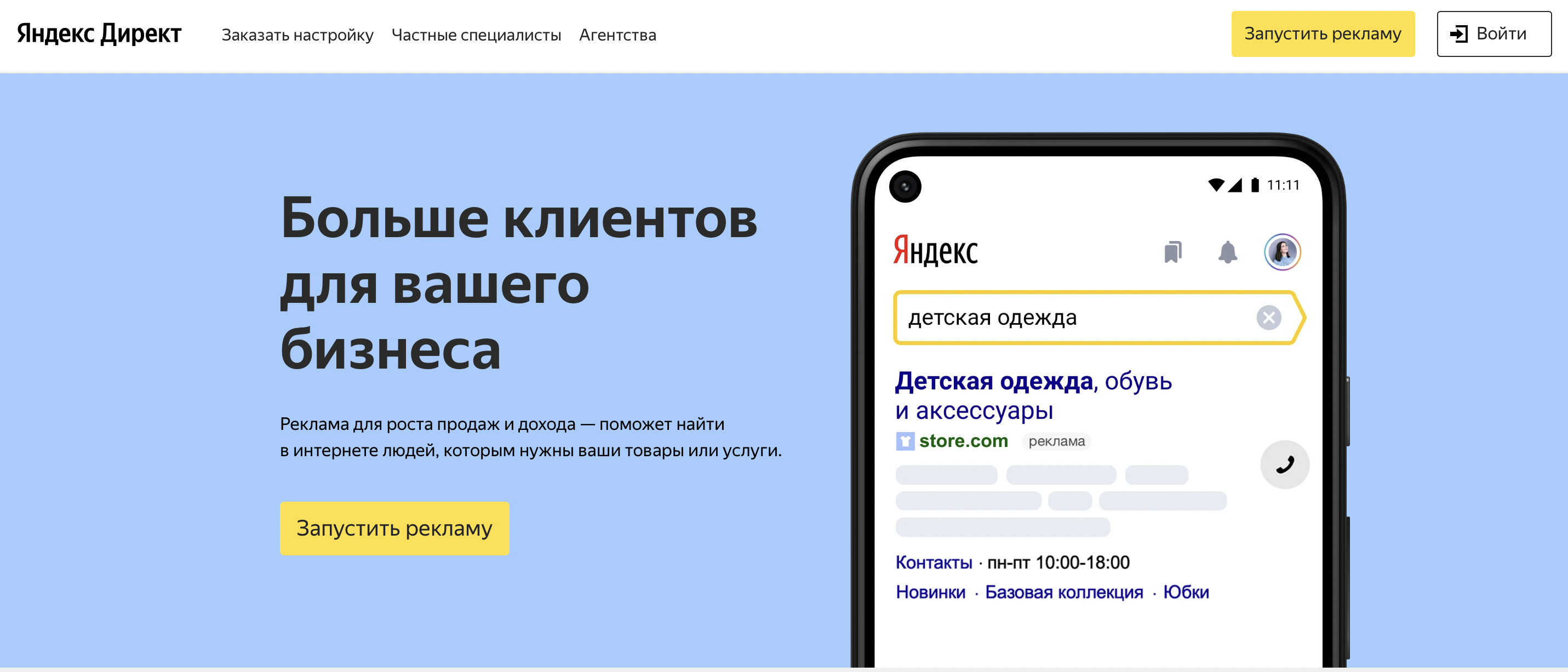
Используйте различные операторы сопоставления. По умолчанию применяется широкое соответствие. Это означает, что рекламу могут увидеть нецелевые пользователи, которые ищут совсем другое.
Лучше настроить соответствие со строгим порядком слов (через квадратные скобки – []), что поможет отсортировать нецелевые показы. Вы также можете использовать оператор точного соответствия, который фиксирует форму слов.
Минус-слова важны для рекламной кампании. Это слова, которые сортируют пользовательские запросы. Например, если вы рекламируете услуги по ремонту, но не устанавливаете окна, то поместите эту комбинацию в минус-слова. В результате пользователи, которые ищут оконную установку, не увидят вашу рекламу.
Почему вам стоит использовать Яндекс.Директ
С помощью Яндекс.Директа вы сможете показывать свою рекламу аудитории крупнейшей поисковой системы России. Кроме того, есть еще ряд преимуществ использования данной платформы:
- Возможность быстрого получения целевого трафика.



 Для подключения этой стратегии необходимо создать цели в счетчике Метрики. Не рекомендуем на старте выбирать оптимизацию конверсий — для корректной работы кампании нужна накопленная статистика, а конверсий должно быть не меньше 10 в неделю.
Для подключения этой стратегии необходимо создать цели в счетчике Метрики. Не рекомендуем на старте выбирать оптимизацию конверсий — для корректной работы кампании нужна накопленная статистика, а конверсий должно быть не меньше 10 в неделю.


 Но если вы новичок, то обилие настроек скорее запутает: придётся потратить немало времени (и собственного рекламного бюджета), чтобы во всём разобраться, выставить действительно нужные параметры и запустить рекламу, которая принесёт желаемый результат.
Но если вы новичок, то обилие настроек скорее запутает: придётся потратить немало времени (и собственного рекламного бюджета), чтобы во всём разобраться, выставить действительно нужные параметры и запустить рекламу, которая принесёт желаемый результат. Чтобы расширить семантическое ядро, добавляйте подходящие запросы в список слева.
Чтобы расширить семантическое ядро, добавляйте подходящие запросы в список слева. 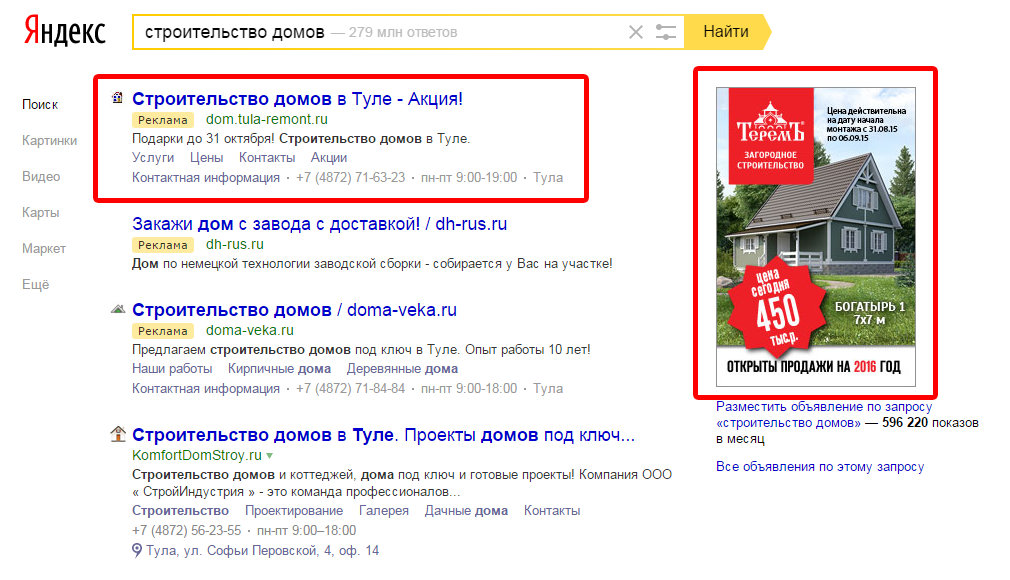 Ручное управление даёт больше возможностей влиять на результат, но разобраться с ним гораздо сложнее: можно наделать ошибок и заметно снизить результативность рекламы.
Ручное управление даёт больше возможностей влиять на результат, но разобраться с ним гораздо сложнее: можно наделать ошибок и заметно снизить результативность рекламы.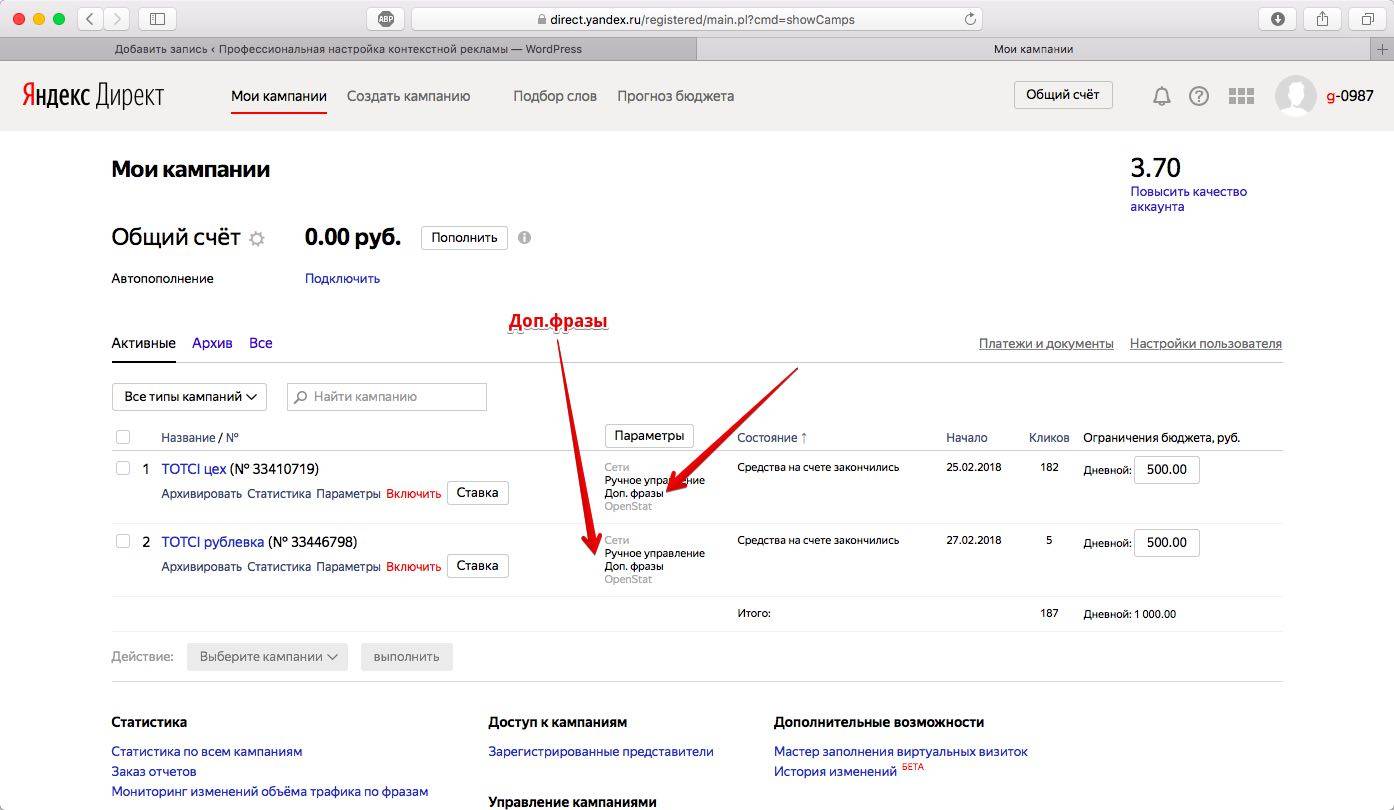



 Критерии таргетинга настраиваются для всей группы объявлений (для всех объявлений в группе).
Критерии таргетинга настраиваются для всей группы объявлений (для всех объявлений в группе).
 0 пикселей. Графические объявления с этими типами креатива будут охватывать значительную аудиторию.
0 пикселей. Графические объявления с этими типами креатива будут охватывать значительную аудиторию.